您的位置:首页 > 谷歌浏览器密码自动填写功能开启及安全性设置详细教程
谷歌浏览器密码自动填写功能开启及安全性设置详细教程
时间:2025-08-01
来源:谷歌浏览器官网
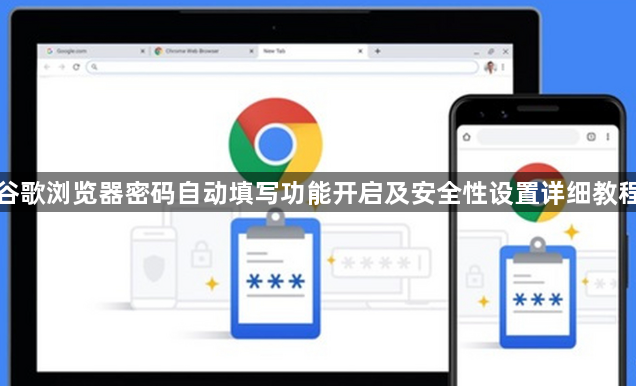
打开电脑中的谷歌浏览器,点击右上角的三个点(菜单),选择“设置”。向下滚动至“自动填充”部分,点击进入该选项。接着点击“密码管理器”,确保“显示‘保存密码’提示”和“自动登录”选项处于启用状态。这样当访问需要输入账号密码的网站时,浏览器会主动询问是否保存凭证信息。
添加新网站的登录凭据到密码管理器中。在“密码管理器”页面点击“添加”按钮,弹出窗口里输入目标网站的URL、用户名以及对应的密码,确认无误后点击保存。此后再次访问该站点时,系统将自动代入存储的账户数据完成快速登录。若需移除某个已存记录,可在列表中找到对应条目并点击右侧的删除图标执行清理操作。
查看和管理已保存的所有密码内容。回到“密码管理器”,找到想要检查的具体项目,点击其后面的省略号(…)展开更多选项,选择“详细信息”。此时会出现包含完整密码信息的弹窗,输入设备的开机密码进行身份验证后即可查阅完整字符串。这一步骤有助于定期审核授权过的在线服务安全性。
增强整体安全防护等级。进入设置主界面左侧栏的“隐私设置和安全性”,向下滑到底部找到【安全】模块。默认情况下采用的是“标准保护”,追求更高级别的防御可切换至“增强型保护”。这种模式能有效阻挡恶意软件与钓鱼网站的侵袭,降低敏感信息泄露风险。
配合启用两步验证机制进一步提升账户安全系数。虽然此功能主要在谷歌账户层面实施而非直接集成于浏览器内,但强烈建议所有用户通过官方渠道开启该特性。双重认证要求除了常规密码外还需提供第二种身份验证方式,即使密码被盗也能最大限度阻止非法访问尝试。
避免在公共或不可信网络环境下使用自动填充功能。考虑到这类场所可能存在中间人攻击威胁,最好暂时关闭相关权限直至回到私人安全的Wi-Fi环境中再重新激活。同时保持操作系统及浏览器本身的及时更新,确保修复已知漏洞补丁被正确应用。
通过上述步骤逐步排查和处理,通常可以解决大部分关于谷歌浏览器密码自动填写功能开启及安全性设置的问题。如果问题依旧存在,建议联系官方技术支持团队获取进一步帮助。
